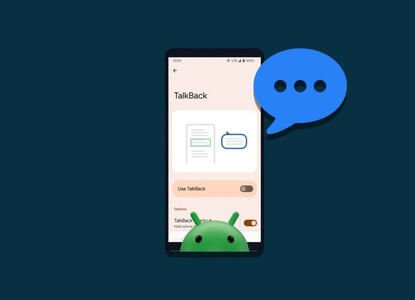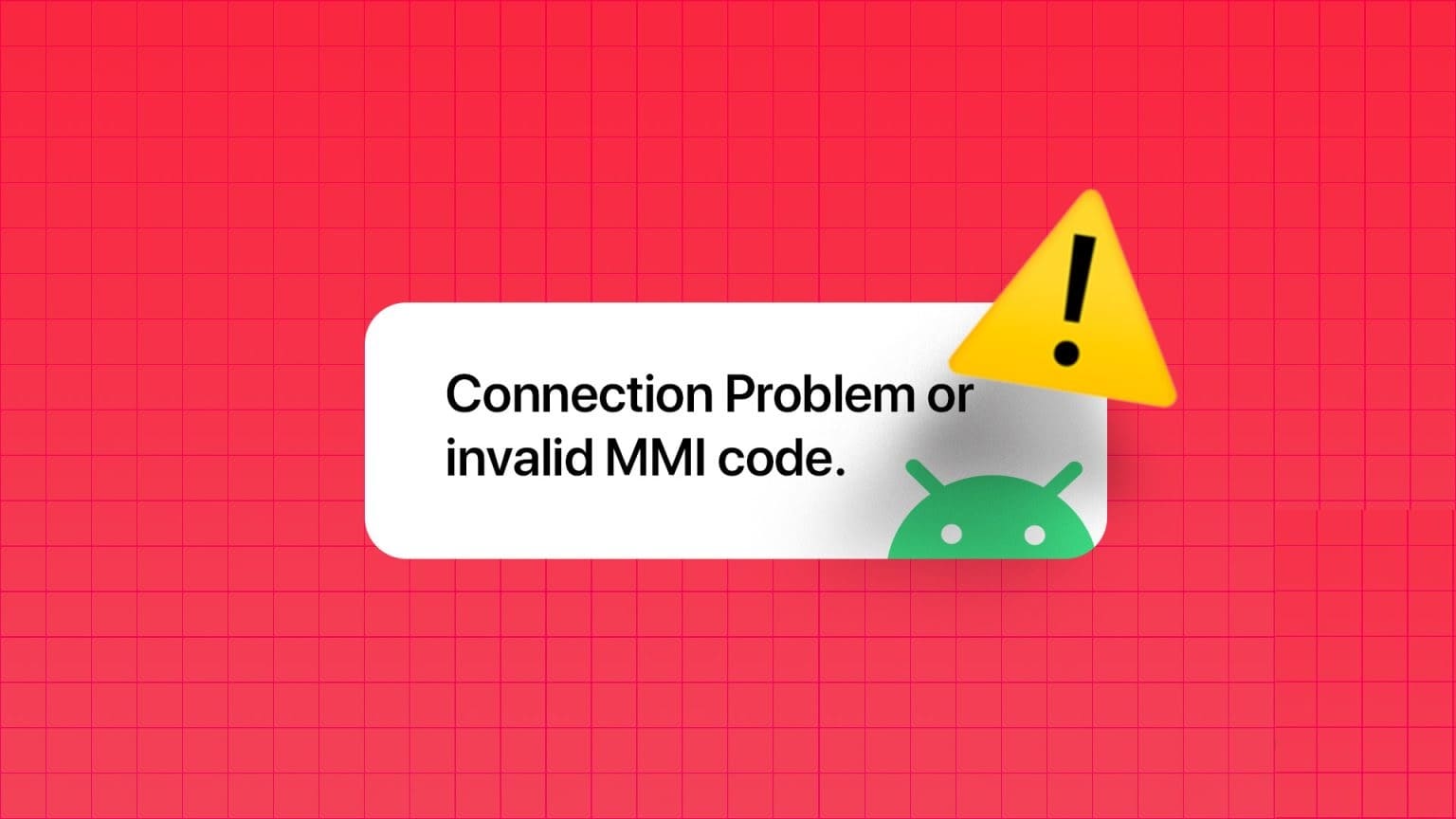이끌 수있다 Android 키보드를 열지 못했습니다. 또는 입력하는 동안 지연하면 원치 않는 경험을 하게 됩니다. 언제든지 Android 휴대전화를 다시 시작할 수 있지만 때로는 며칠 후에 입력 지연으로 다시 원점으로 돌아갑니다. Android에서 키보드 입력 지연을 영구적으로 수정하는 방법은 다음과 같습니다.

Android 가상 키보드는 먼 길을 왔습니다. 사용자 정의 테마, gif, 스티커, 클립보드 등으로 Android 키보드는 단순한 타이핑 경험보다 훨씬 더 복잡합니다. 대부분의 휴대전화에는 Gboard가 함께 제공되지만 일부 OEM은 키보드 솔루션에 Android 스킨을 패키지로 제공합니다.
1. 사용자 정의 테마 피하기
이것은 주로 저가형 안드로이드 폰에 적용됩니다. 사용자 지정 테마는 가지고 놀기에 훌륭하지만 운영 체제 전체에서 예상대로 작동하려면 리소스가 필요합니다.
자신의 사진을 설정했거나 기본 사진 중 하나를 키보드 배경으로 사용했을 수 있으며 이제 Android는 메시지를 입력할 때마다 키보드로 이러한 사용자 지정 사진을 가져와야 합니다.
원활한 경험을 위해 사용자 정의 테마를 제거하고 기본 테마로 돌아가야 합니다.
단계1 : 열다 Gboard 그리고 목록으로 이동 테마.
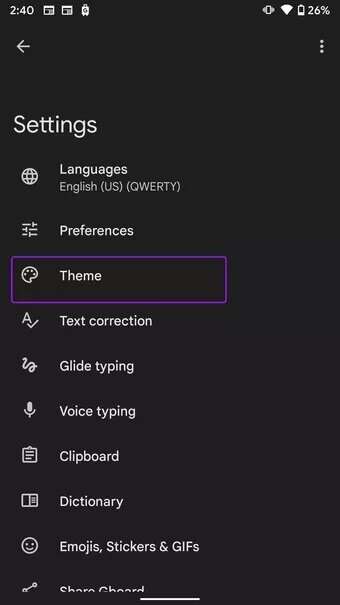
단계2 : 오이 기본값 퍄퍄퍄퍄퍄퍄퍄 시스템 기능 그리고 폐쇄 애플리케이션.
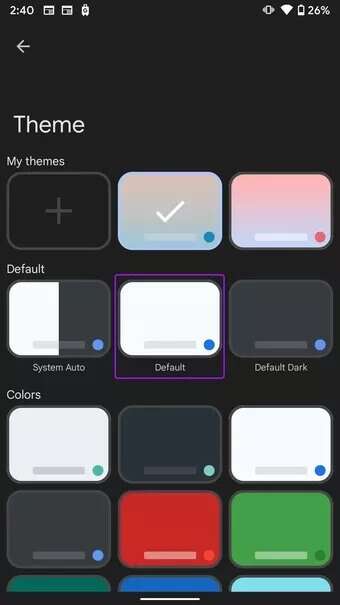
2. 긴 누름 지연 시간 감소
기본적으로 .가 설정됩니다. Gboard 지속 시간에 300ms 키를 길게 누르면 지연됩니다. 사용자가 에 숨겨진 특수 문자를 볼 수 있습니다. 아이콘 목록. 시간이 길수록 Android에서 특수 문자를 입력하는 데 더 오래 걸립니다.
Gboard 설정으로 이동하여 키 길게 누름 지연을 줄일 수 있습니다. 방법은 다음과 같습니다.
단계1 : 열다 Gboard 당신의 안드로이드 전화에.
단계2 : 로 이동 환경 설정.
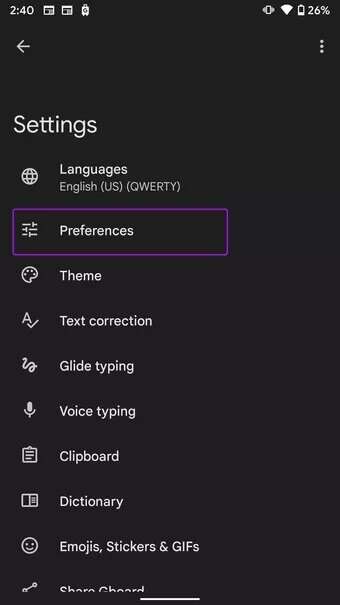
표 3 : 아래로 스크롤하여 키 선택 긴 누름 지연.
단계4 : 사용하다 슬라이더 시간을 줄이고 누르려면 좋아요.
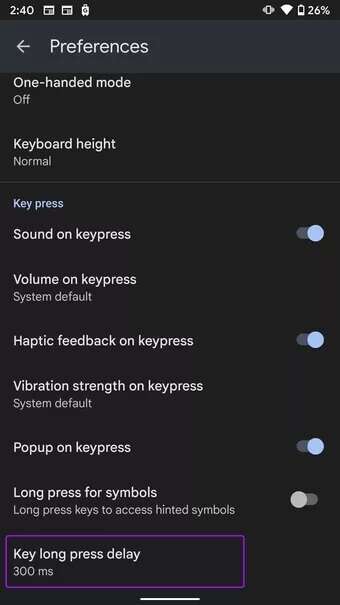
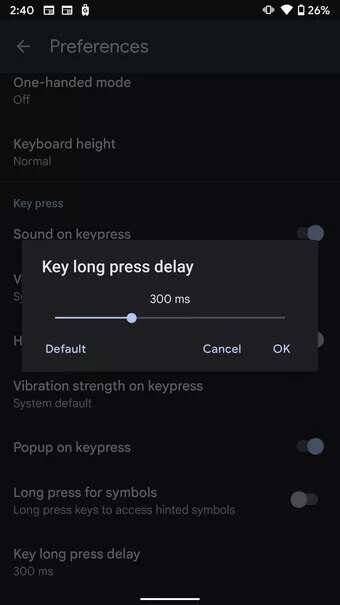
3. 다음 단어 제안 비활성화
이것은 저가형 안드로이드 폰에 적용되는 또 다른 트릭입니다. 다음 단어 제안이 활성화되면 키보드는 계속해서 입력 중인 다음 단어를 감지하여 맨 위에 제안으로 표시합니다. 쓰기 속도는 향상되지만 성능이 약간 저하될 수 있습니다.
단계1 : 설정 켜기 Gboard 그리고 목록으로 이동 텍스트 수정.
단계2 : 다음 단어 제안 토글을 비활성화하면 계속할 수 있습니다.
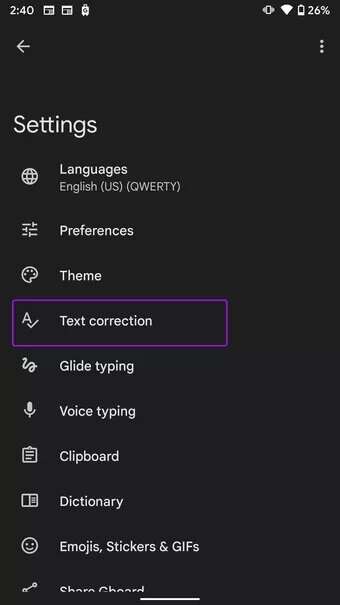
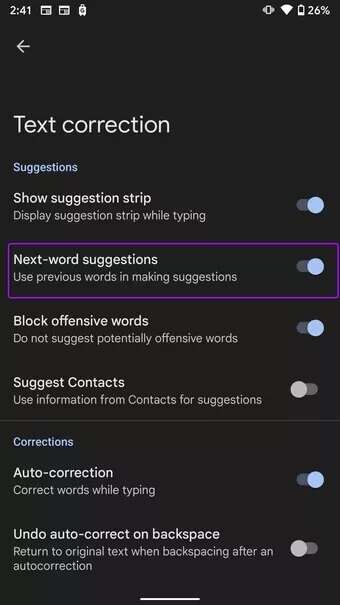
4. 스크롤 타이핑 활성화
키보드 스와이프 입력이 활성화되면 지연 없이 문장과 단어를 빠르게 입력할 수 있습니다.
단계1 : 이동 지보드 설정 메뉴를 열고 스크롤 쓰기.
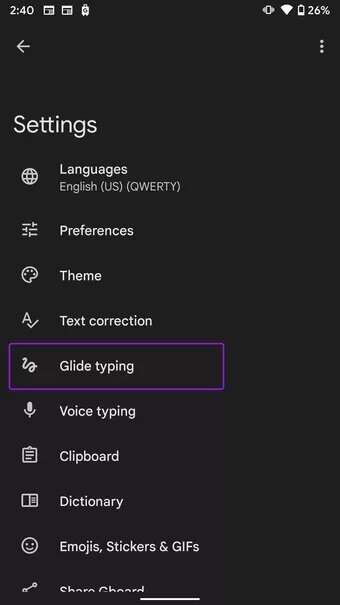
단계2 : 활성화 스크롤 입력을 전환합니다. 활성화 토글을 켤 수도 있습니다. 제스처 삭제 삭제 키의 왼쪽으로 스와이프하여 단어를 삭제합니다.
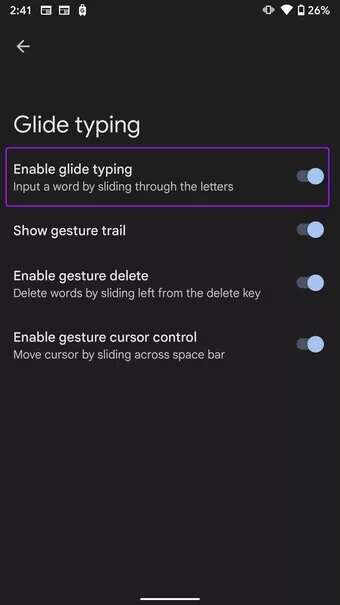
5. 전화기를 식히십시오
긴 게임 시즌이나 강렬한 비디오 녹화 후에 Android 휴대폰의 측면을 만지면 따뜻할 수 있습니다. 운영 체제 전반에 걸쳐 계속해서 지연이 발생합니다.
휴대전화를 식힌 다음 지체 없이 단어 촬영을 시작하세요.
6. 키보드를 끄고 다시 시도하십시오
이 트릭은 Android에서 타이핑 지연 문제를 해결하는 데 많은 도움이 되었습니다. 모든 키보드 관련 활동을 강제로 중지하고 처음부터 시작할 수 있습니다. 방법은 다음과 같습니다.
단계1 : 찾다 지보드 아이콘 앱 서랍에서 또는 안드로이드 홈 화면.
단계2 : 길게 누르기 암호 메뉴를 열고 응용 프로그램 정보.
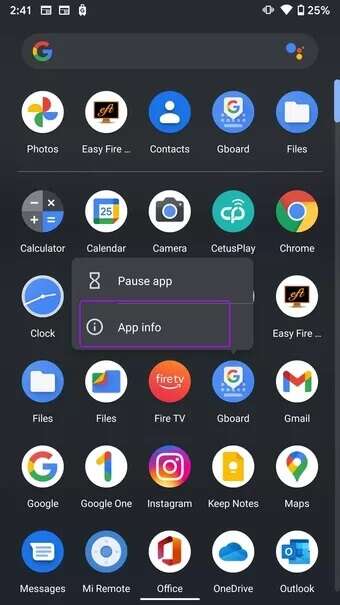
표 3 : 클릭 강제 종료 그리고 결정을 확인하십시오.
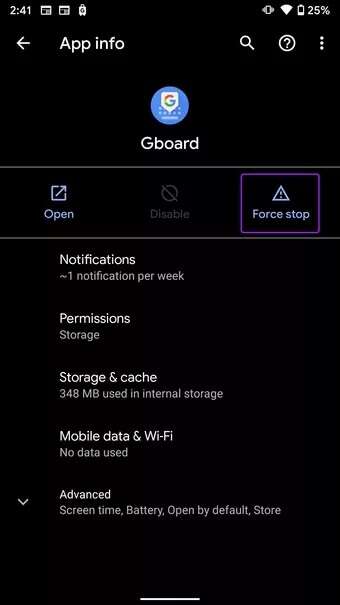
7. 키보드 캐시 지우기
Android 키보드는 타이핑 경험을 개선하기 위해 백그라운드에서 타이핑 습관을 수집합니다. 시간이 지남에 따라 이 데이터로 인해 Android에서 키보드 입력 지연이 발생할 수 있습니다. 키보드 캐시를 지우자.
단계1 : 아이콘을 길게 누릅니다. 지보드 앱 메뉴를 열고 응용 프로그램 정보.
단계2 : 목록으로 이동 스토리지 및 캐시 옵션을 누릅니다. 캐시를 지웁니다.
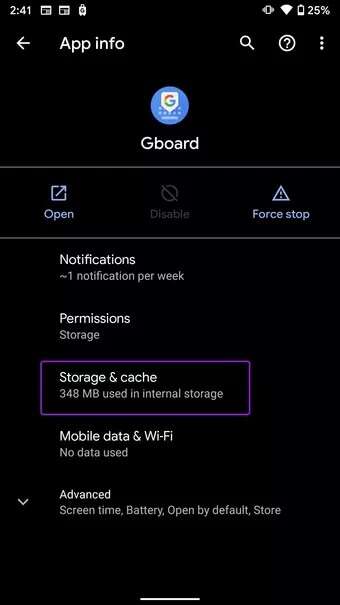
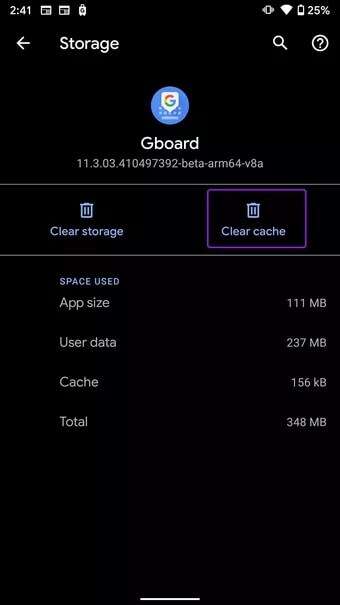
오류 없는 타이핑 경험을 위해 메뉴를 닫고 키보드를 여십시오.
8. 업데이트 제거
Android 키보드의 최근 버그 업데이트는 입력 경험을 망칠 수 있습니다. 최신 업데이트를 제거하고 이전 안정 버전으로 돌아가야 합니다.
단계1 : 아이콘을 길게 누릅니다. 지보드 앱 메뉴를 열고 응용 프로그램 정보.
단계2 : 메뉴를 클릭 XNUMX점 상단에서 옵션을 선택하십시오. 업데이트를 제거합니다.
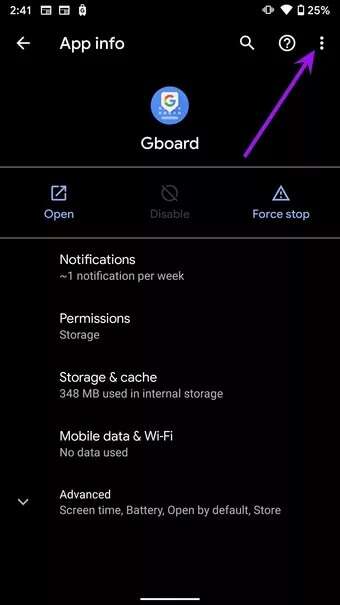
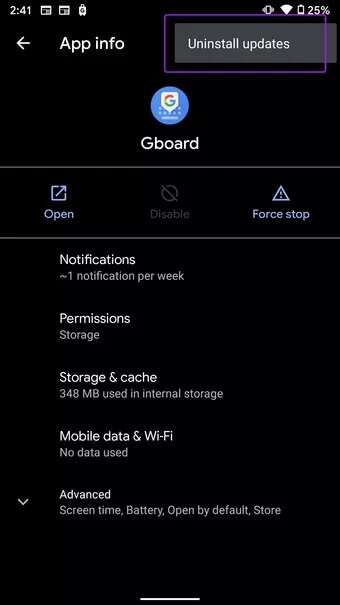
9. 플레이 스토어에서 대안 찾기
매일 사용할 때 여전히 키보드 지연이 발생합니까? 기존 키보드를 버리고 Play 스토어에서 타사 대안으로 이동해야 합니다.
OEM 키보드를 사용하는 경우 Gboard를 사용할 수 있습니다. 이미 Gboard에서 입력이 지연되는 경우 Microsoft SwiftKey를 사용할 수 있습니다.
ANDROID에서 SWIFT 타이핑 즐기기
Android 휴대전화를 공장 설정으로 재설정하는 것은 Android에서 키보드 입력 지연을 수정하기 위한 최후의 수단입니다. Android 휴대전화를 재설정하기 전에 위의 모든 솔루션을 시도해야 합니다.